
win10에서 내장 화면 녹화를 어떻게 사용하나요? 일부 게이머는 비디오를 녹화하기 위해 타사 화면 녹화 소프트웨어를 다운로드했습니다. win10으로 업그레이드한 후 win10 시스템에 화면 녹화 기능이 포함되어 있지만 어디서 켜야 할지 모르시나요? 이 문제에 대해 한 박사님의 편집자가 자세한 작업 단계를 가져왔습니다.
1. 화면 녹화 인터페이스에서 WIN+G 키 조합을 동시에 누르십시오. 빈 데스크탑에서 키 조합을 누르는 것은 유효하지 않습니다.
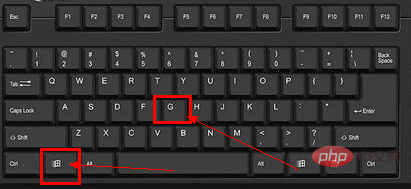
Win10에는 화면 녹화 컴퓨터 그림이 함께 제공됩니다. -1
2 화면 녹화 도구 모음 시작 프롬프트가 나타나면 클릭합니다. 예, 이것은 게임입니다
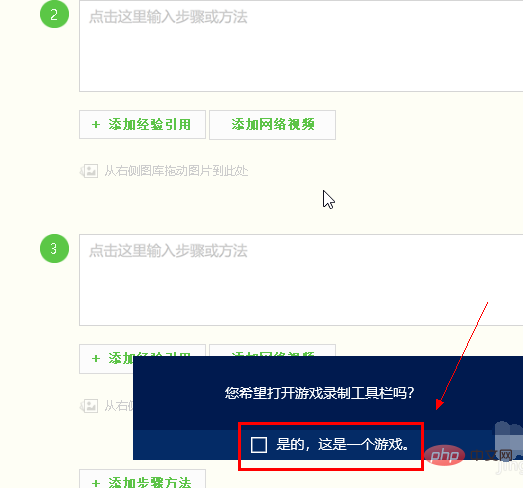
win10에는 화면 녹화 지침 컴퓨터 일러스트레이션-2
3 화면 녹화 도구 모음이 제공됩니다. 녹음 마이크를 클릭한 후 녹음 버튼을 클릭하여 마이크 녹음을 원하지 않으면 선택을 취소하세요.
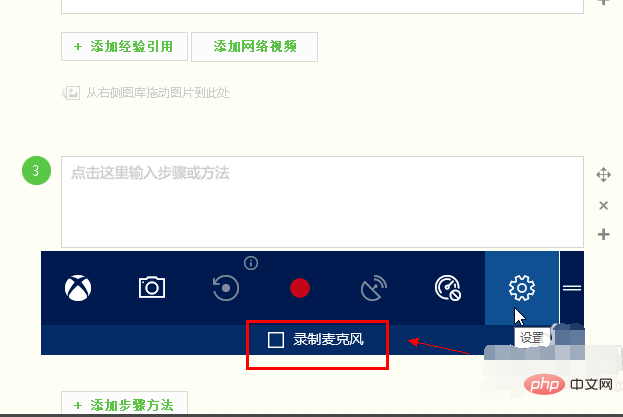
녹화컴퓨터 일러스트 -3
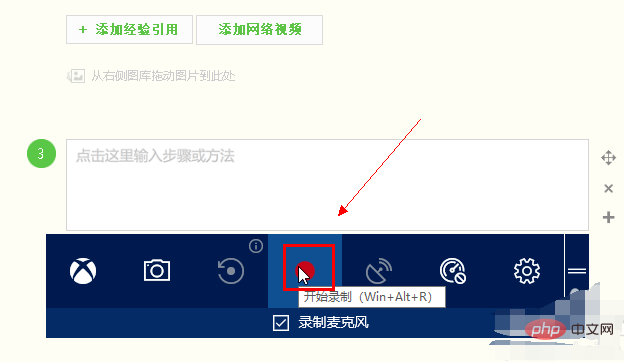
Win10 내장화면 녹화 사용법 컴퓨터 일러스트 -4
4 . 녹화 시간이 카운트되기 시작하는 것을 볼 수 있습니다. 이는 화면 녹화가 성공했음을 나타냅니다.
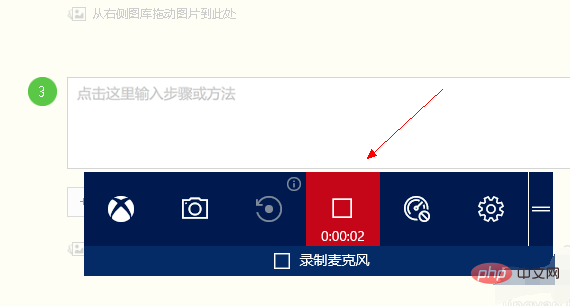
win10에는 화면 녹화 지침 컴퓨터 그림-5#🎜🎜 #
5. 게임 녹화 옵션을 설정하려면 도구 모음을 클릭하세요. 아래 Windows 설정에서 추가 옵션 편집을 클릭하여 키 조합과 시작 설정을 구성하세요. 아래 사진과 같이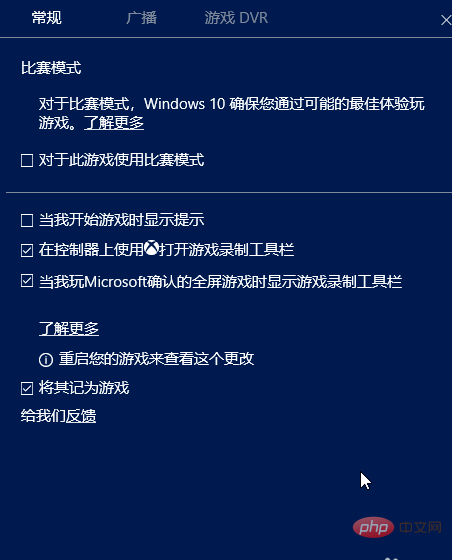
 #🎜 🎜# win10 - 7에서 화면 녹화를 사용하는 방법에 대한 컴퓨터 그림
#🎜 🎜# win10 - 7에서 화면 녹화를 사용하는 방법에 대한 컴퓨터 그림
6. 도구 모음은 스크린샷 기능도 제공합니다. 카메라 버튼을 클릭하면 직접 스크린샷을 찍을 수 있습니다
# 🎜🎜##🎜🎜 #
win10에는 컴퓨터 다이어그램-8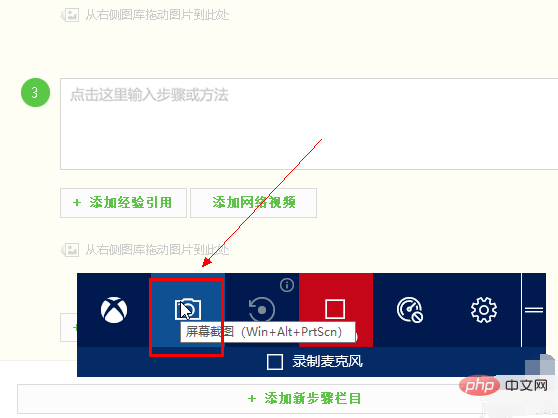 7의 화면 녹화가 제공됩니다. 도구 모음의 위치를 조정하려면 마우스 왼쪽 버튼을 길게 누르세요. = 도구 모음 오른쪽에 있는 아무 위치로나 드래그하세요.# 🎜🎜#
7의 화면 녹화가 제공됩니다. 도구 모음의 위치를 조정하려면 마우스 왼쪽 버튼을 길게 누르세요. = 도구 모음 오른쪽에 있는 아무 위치로나 드래그하세요.# 🎜🎜#
win10 컴퓨터 그림-9
8 .녹화된 파일은 사용자 폴더--video--capture에 저장됩니다. #위는 win10에 내장된 화면 녹화 사용법입니다. ?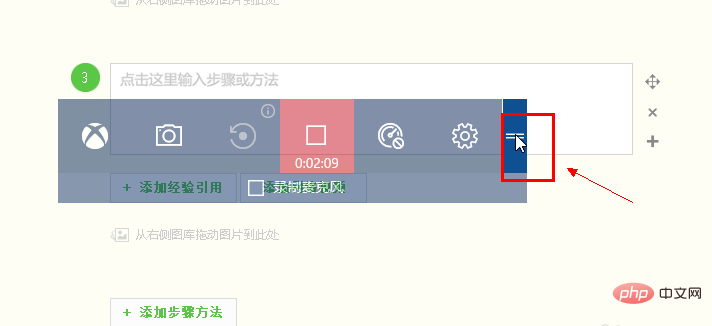
자주 묻는 질문과 관련된 더 많은 기술 기사를 보려면 FAQ 튜토리얼 칼럼을 방문하여 알아보세요!
위 내용은 win10 컴퓨터에서 화면을 녹화하는 방법의 상세 내용입니다. 자세한 내용은 PHP 중국어 웹사이트의 기타 관련 기사를 참조하세요!


